发布时间:2022-03-31 10: 05: 07
品牌型号:HP ENVY NoteBook
系统:win7旗舰版
软件版本:Beyond Compare 4.3.0
在工作中客户发来了一份修改的合同,但并不知道修改了哪些地方,正常我们会将两个文件打开一一对比找出不同处,其实可以利用文件对比工具轻松的找出不同点,那么文件对比工具有那么多,到底文件对比工具哪个好用呢?并且使用文件对比工具时word两份文件怎么对比,今天就让小编为大家讲解一下吧!
一、文件对比工具哪个好用
文件对比工具种类繁多,各款产品的优点也不一样,小编推荐几款好用的文件对比工具,方便大家能够进行比较和挑选。
1、Beyond Compare
Beyond Compare是一款专业的文件对比工具,软件支持Windows、Linux和MacOS系统,新版Beyond Compare 4新增了MAC OSX版本,新的home视图三种方式合并文件夹和定义不重要的文本等功能,更加完善优化使用流程。Beyond Compare支持文件比较,文件比较,文本比较,表格比较,注册表比较,16进制比较,图片比较,MP3比较同时也支持文件夹合并,文本合并以及文件夹同步这些功能,能够满足了绝大部分人的需求。
Beyond Compare分为标准版和专业版,专业版拥有文件夹合并、文本合并、注册表比较、云存储、安全FTP服务器等高级功能。
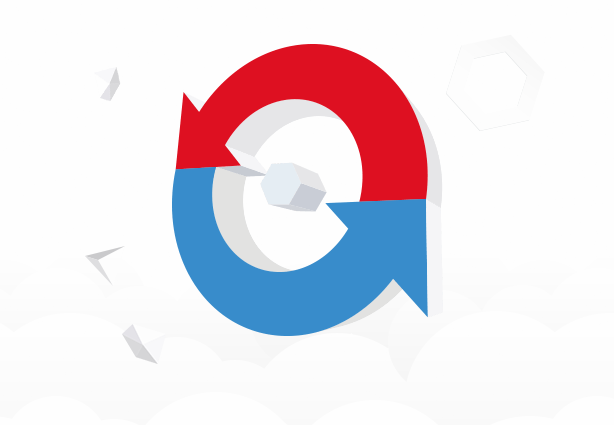
2、WinMerge
WinMerge是一款在Windows系统下使用的文件比较和文件合并工具,这款软件是免费开源软件,支持文件比较,文件夹比较,图像比较,表比较的功能,这款软件对比于Beyond Compare肯定没有它那么强大的功能,但是也是一款好用的文件对比工具。
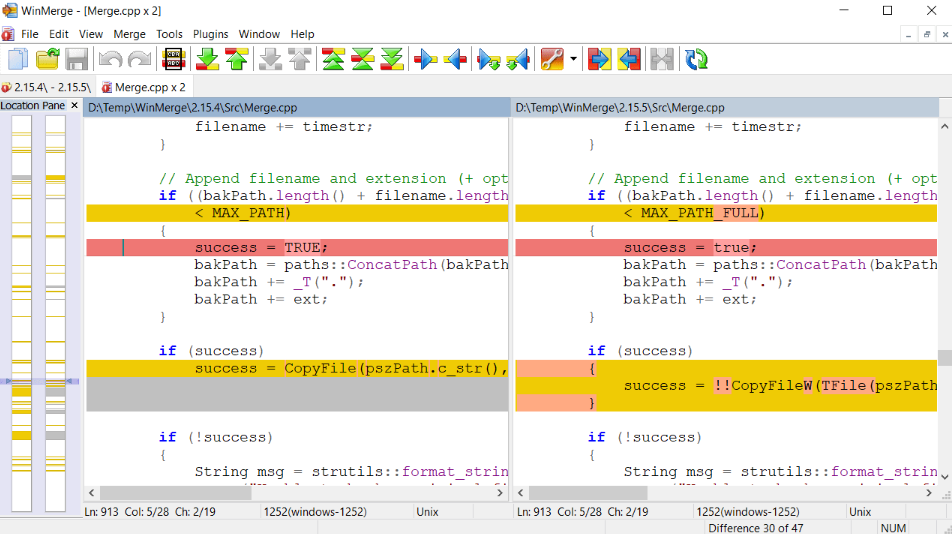
3、UltraCompare
UltraCompare是由ultraedit公司出品的一款产品,也是一款好用的文件对比工具,这款软件支持文本比较,快速二进制比较,智慧二进制比较,文件夹比较等功能,在操作使用时只需简单操作就可以完成文本比较。
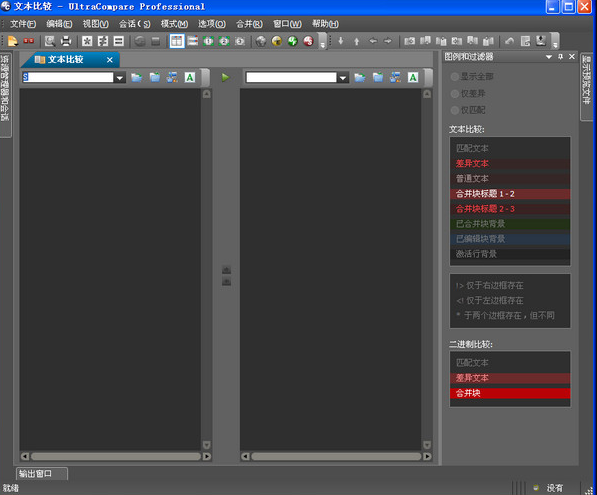
综上对比这几款软件Beyond Compare的功能相对而言更加的齐全,功能也更加的强大,大家在选择软件时可以根据自己的需要来选择适合自己的对比软件!
二、word两份文件怎么对比
上面推荐的几款产品小编建议大家使用Beyond Compare这款软件来进行操作,毕竟这款软件上手操作较为简单,而且功能比较强大,对于解决word两份文件对比也是更加的轻松!
1、访问Beyond Compare中文网,下载并安装这款软件
2、打开Beyond Compare,操作界面较为简洁,点击“文本比较”
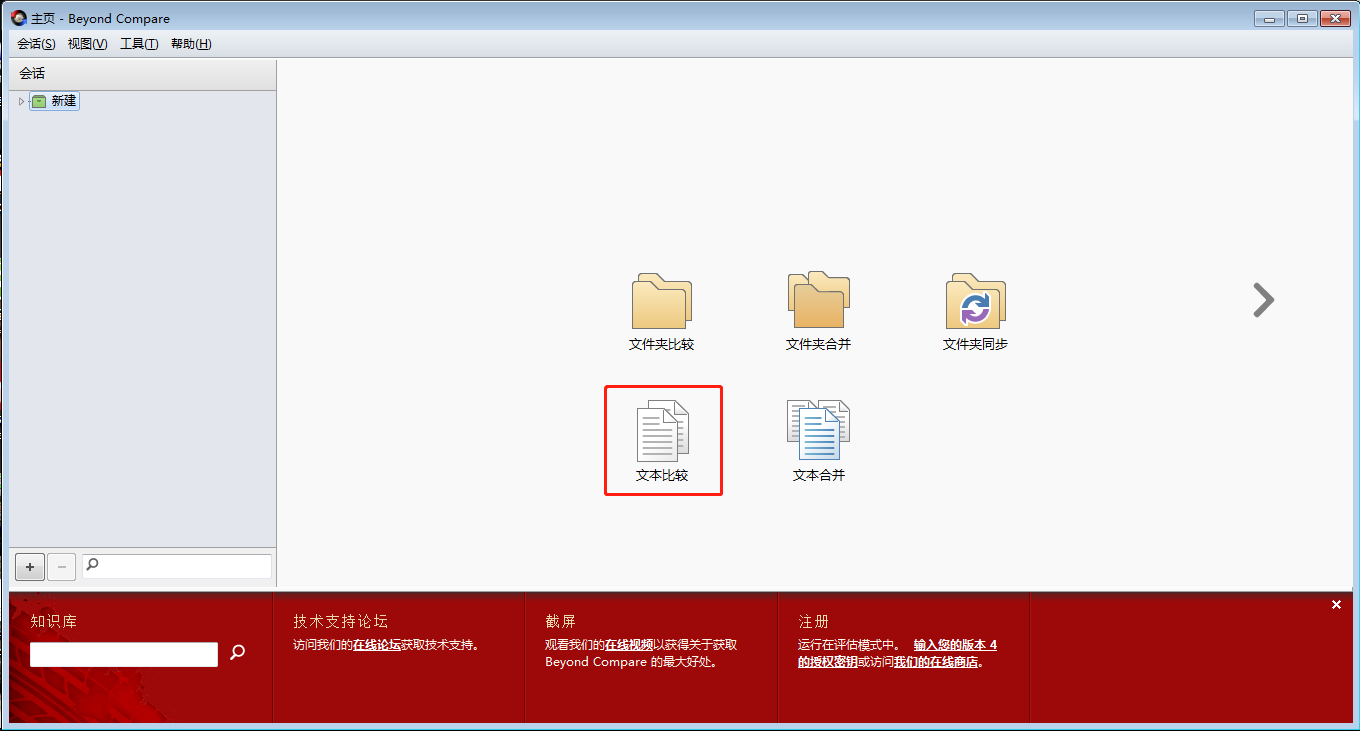
3、进入“文本比较”操作界面,点击菜单栏下方左侧“文件夹”,找到需要对比word文件1并点击,点击“确定”,此时就将word文件1放入对比工具中,左侧显示word文件1的内容
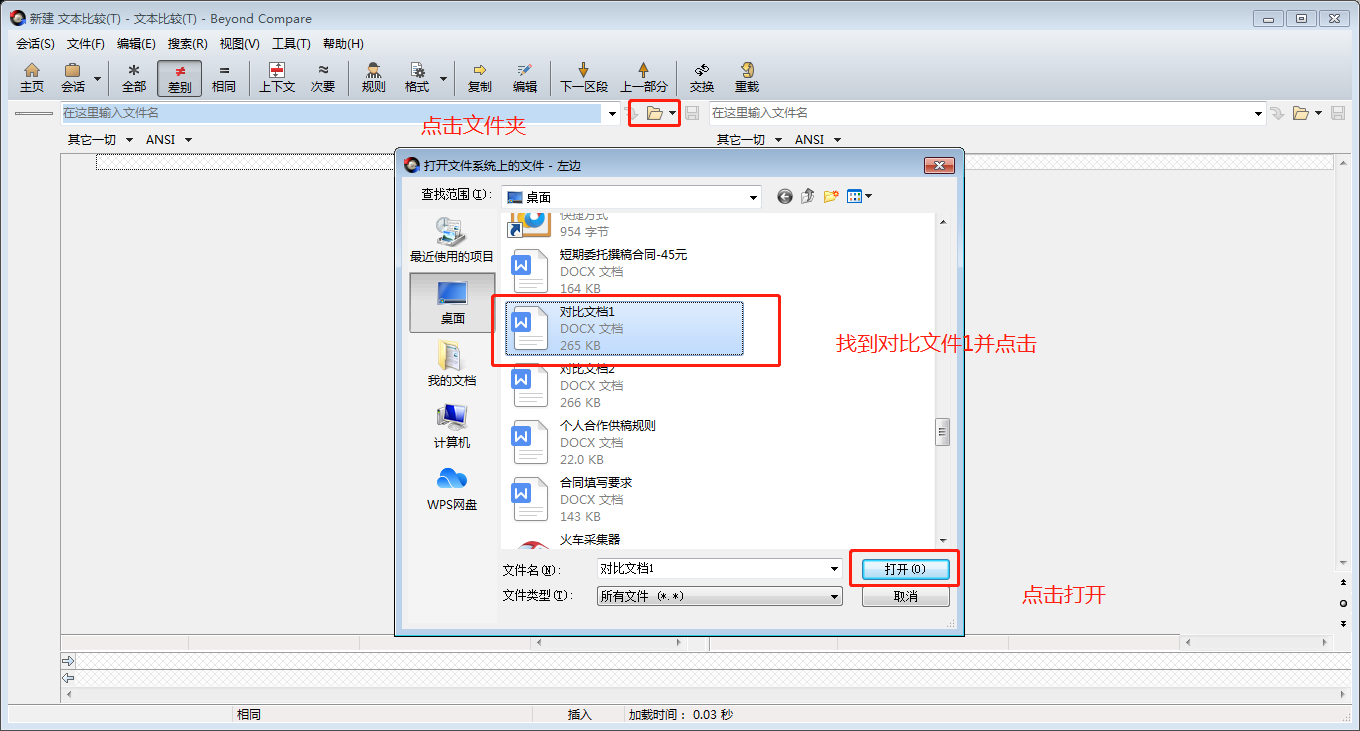
4、点击菜单栏下方右侧“文件夹”,找到需要对比word文件2并点击,点击“确定”,此时就将word文件2放入对比工具中,右侧显示word文件2的内容
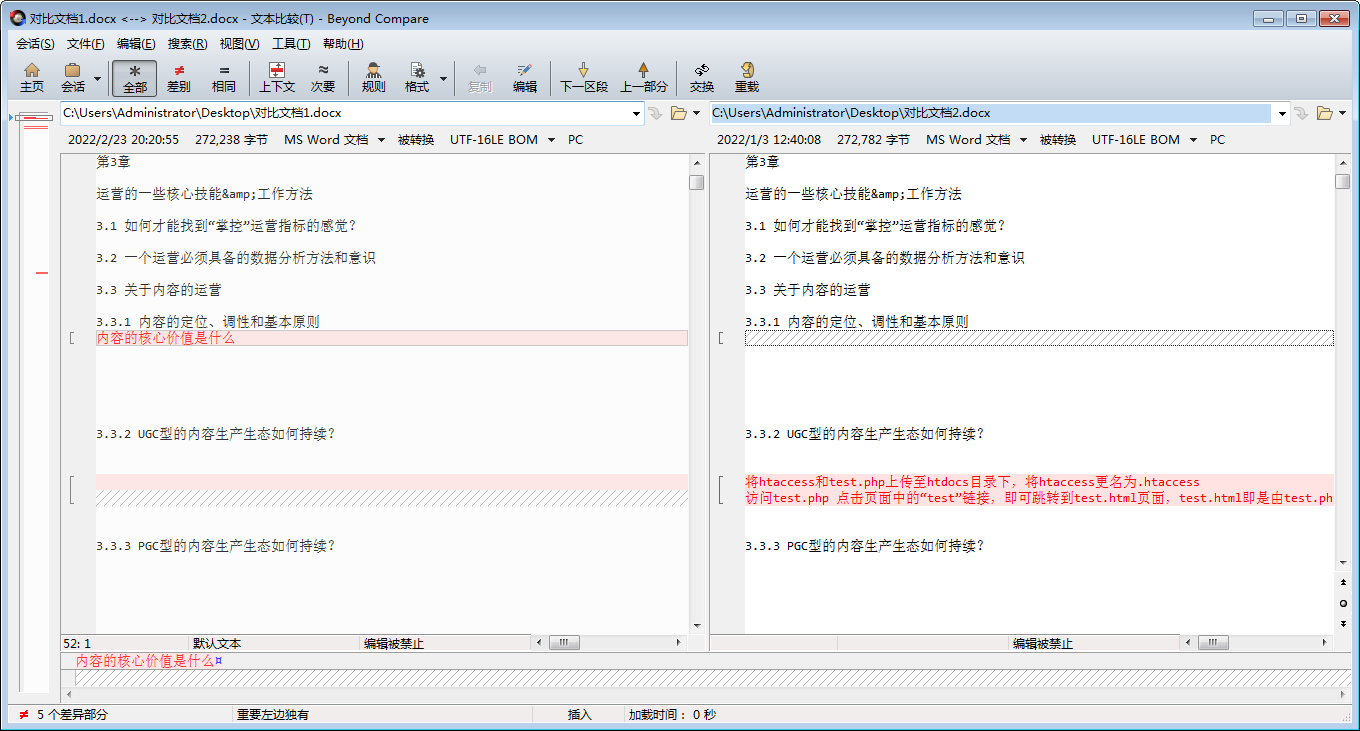
5、在操作面板左下侧可以看到有几个差异部分
6、点击菜单栏中的“差别”,可以更加直观的看到左右两边的差异
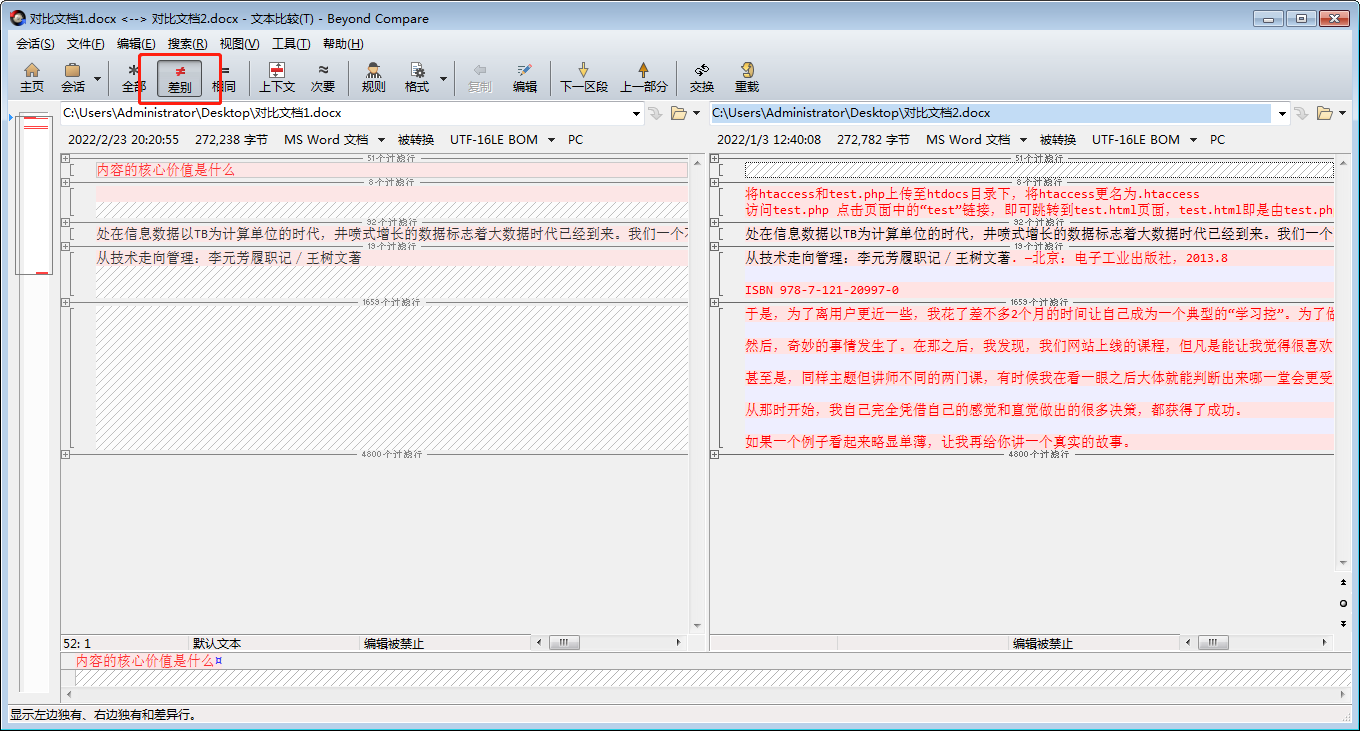
使用Beyond Compare对比word两份文件操作还是比较简单的,里面也有更多的使用技巧可以查看Beyond Compare中文网。
三、Beyond Compare怎么导出差异文件
使用Beyond Compare对比出差异文件,那么如何导出差异文件呢?
1、点击“会话”,找到“文本比较(T)报告P”
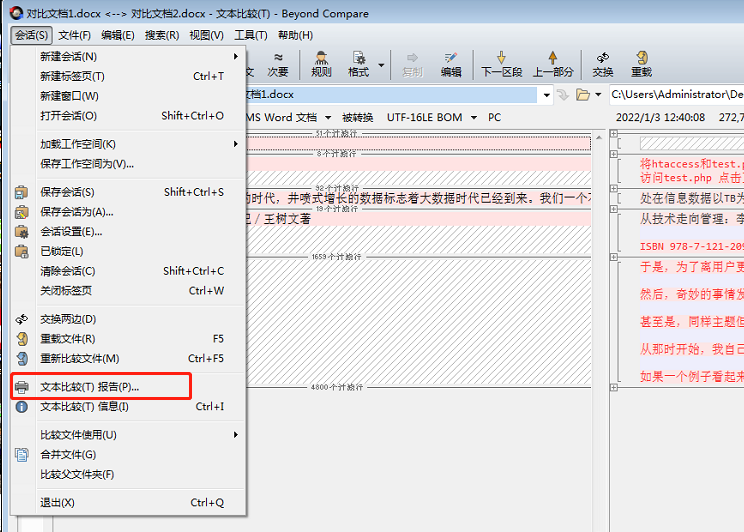
2、在文本比较报告弹窗中点击报告选项中的“差异”
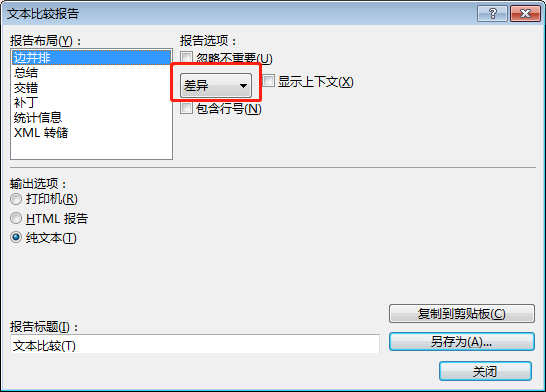
3、输出选项中分为“打印机”“HTML报告”“纯文本”三种方式供选择,根据自己的需要导出即可
以上就是小编为大家带来的关于文件对比工具哪个好用以及word两份文件怎么对比的相关内容推荐,希望上面的内容能够对大家有所帮助!
作者:春晓
展开阅读全文
︾